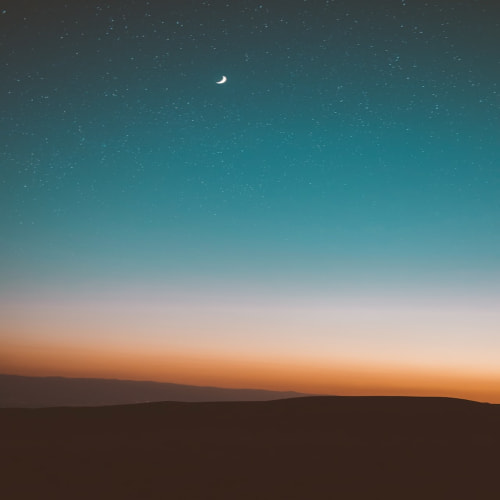구글 커스텀 서치 해제 방법
어느 순간부터 구글에 검색을 하니 주소가 cse.google.com으로 자동으로 이동 되면서
검색창 모습이 이전과 달라지고, 검색 결과 수도 줄어 들어서 , 불편을 겪은 적이 있습니다.
(예시/아래 사진-년도에 따라 약간 다를 수도 있습니다)
우선 대충 알아보니 구글 커스텀 서치로 이동하게 만드는 바이러스와 같은 파일이 다운되어 자동으로 이동 되면서 불편을 주는 것임을 알게 되었습니다.
우선 저는 여러 방법을 시도해 본 결과로 해결하였지만
혹시 저처럼 이리저리 고생하시는 분이 있을까 해결책을 공유해 봅니다.
우선 인터넷에는 여러가지 방법이 올라와 있지만 대부분이 저에게 해결책이 되지는 못했습니다.저는 제 방법 외에도 다른 방법도 알려드릴 테니 제 해결책이 먹히지 않는다면, 다른 방식으로도 해보세요.
1KasperskyTDSSKiller(무료)
https://usa.kaspersky.com/downloads/tdsskiller/
우선 위의 주소에 들어갑니다.
kaspersky tdsskiller글자 옆의 download 버튼을 클릭하여 들어가줍니다.
다음으로 동그라미 친부분에서 zip파일 또는 exe파일을 다운로드 받아 줍니다
(zip파일의 경우 압축을 해제하면 exe파일이 나옵니다.)
그 후에 다운받은 tdsskiller.exe파일을 실행시켜 줍니다.
두 번의 동의 요구창이 나오는데 별 내용 없으니
accept버튼을 눌러줍니다.
마지막으로 scan버튼을 눌러주면
한 3분 이내로 검사가 끝나게 되는데
이때 프로그램에서 제거하라는 파일을 모두 제거해 주신 후 구글에
들어가 보시면 문제가 해결되어 있을 겁니다. ^^
2
mzk(melware zero kit), malzero
한때는 melware zero kit으로 유명했던 malzero로 이름을 바꿨습니다.
만능이라 불릴만한 바이러스 프로그램 제거 프로그램입니다.
이것 뿐만 아니라 다른 바이러스 제거에도 유용합니다.
이 또한 무료입니다.
3
레지스트리 정리
윈도우키+R 후 regedit을 입력하여 레지스트리 편집기를 실행한다.
순으로 들어가 REG_SZ 만 남겨두고 모두 삭제합니다.
이상 총 세가지 방법을 소개해 드렸습니다.문제 해결에 도움이 되었다면 좋겠습니다.
'computer archive > internet archive' 카테고리의 다른 글
| RSS를 활용한 뉴스레터, 인터넷 사이트 소식 모아보기 (0) | 2024.07.25 |
|---|